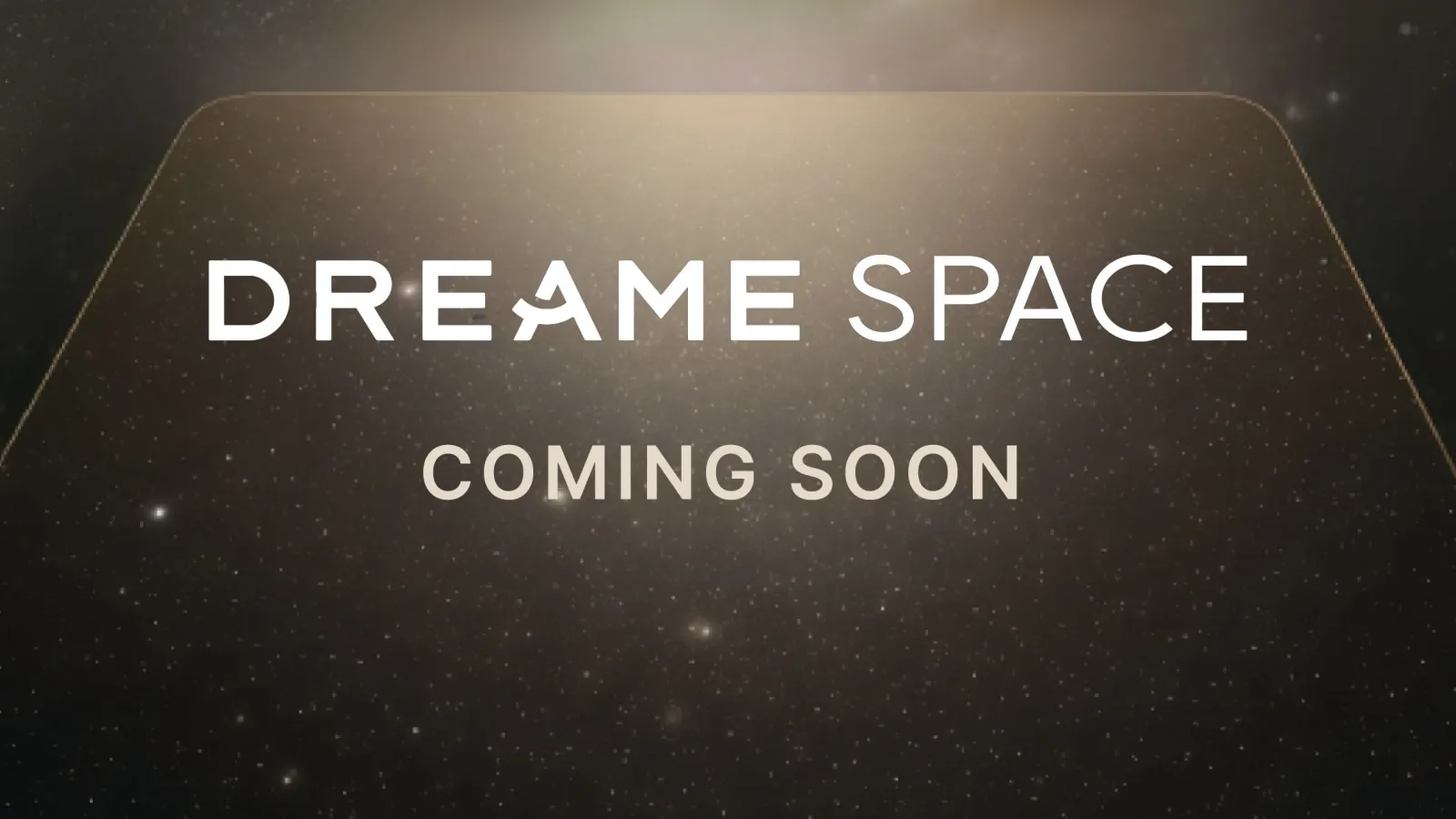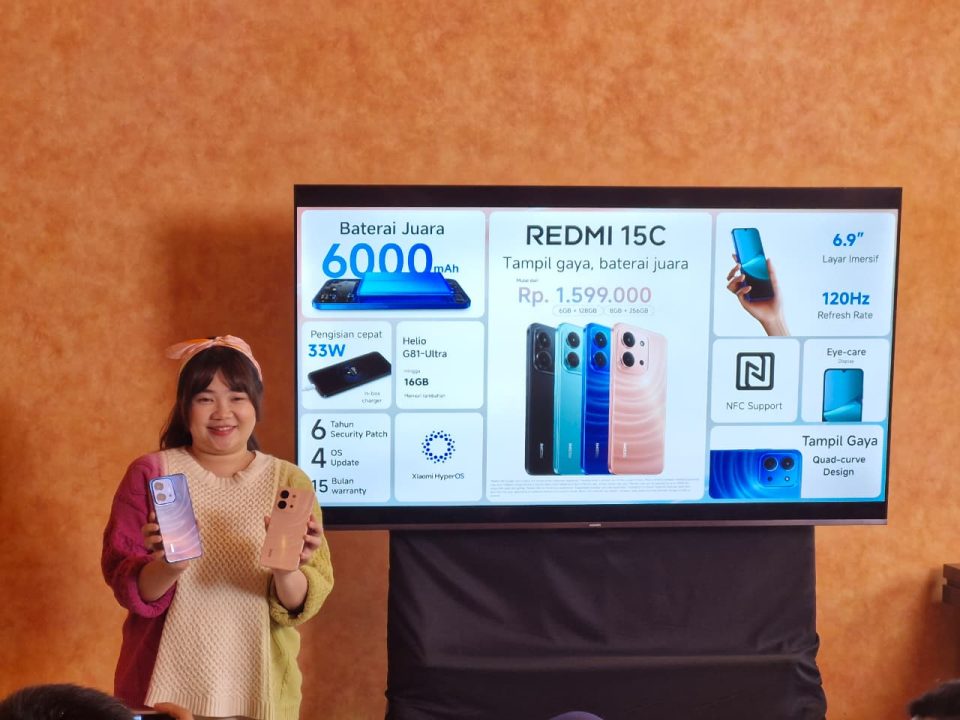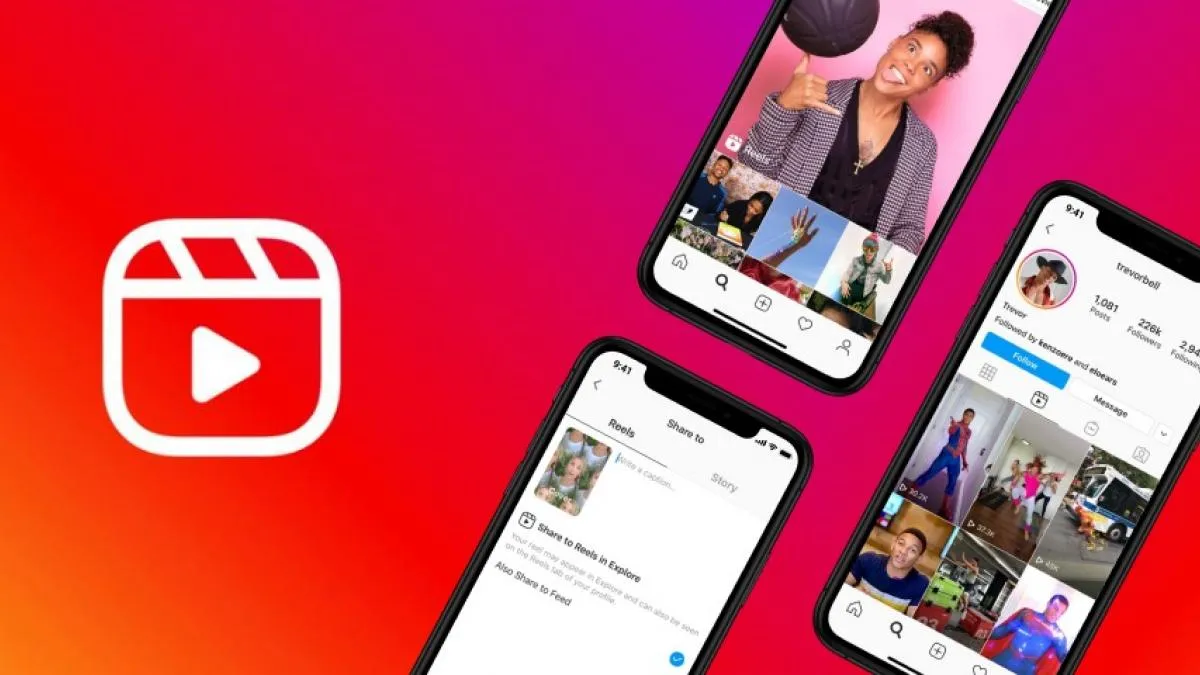Hands-On Review ASUS ROG Maximus XI Extreme
Tampilan Fisik Motherboard (Part 1)
Seperti yang kami sebutkan sebelumnya, motherboard ini mengusung form factor EATX, sehingga ukurannya lebih besar dari rata-rata motherboard desktop. EATX sendiri memiliki ukuran lebih lebar dari ATX, hingga 277 mm, dibandingkan 244 mm di ATX, tetapi dengan tinggi sama. Hadir dengan form factor EATX, tentu saja kita bisa mengharapkan hadirnya beberapa hal lebih dari motherboard yang satu ini.

Soket LGA1151 tentu saja ada di motherboard dengan chipset Intel Z390 ini. Motherboard ini mendukung penggunaan prosesor Intel Core 8th Gen/9th Gen, mulai dari Celeron, Pentium, hingga Core i3, Core i5, Core i7, serta Core i9. Namun, karena chipset yang digunakan adalah Intel Z390, motherboard ini tentu saja akan lebih cocok disandingkan dengan prosesor K-Series, untuk memanfaatkan unlocked multiplier yang ada.
ASUS menggunakan warna dasar hitam untuk lini motherboard ROG Maximus XI, termasuk juga untuk ROG Maximus XI Extreme ini. Sementara untuk komponen yang ada di motherboard, ASUS menggunakan warna gelap, seperti abu-abu tua, untuk padanan warna dasar hitam di PCB. Berdasarkan penjelasan di situs resmi mereka, ASUS menyebutkan bahwa warna ini, dikombinasikan dengan desain keseluruhan motherboard, bisa memberikan kesan performa tinggi, sesuai yang bisa ditawarkan motherboard ini.

Tidak banyak corak tambahan di motherboard yang diberikan ASUS dengan menggunakan sablon di PCB. Hanya ada sablon nama motherboard, keterangan port dan konektor, serta beberapa penjelasan terkait item yang ada di motherboard yang ditambahkan oleh ASUS. Walaupun begitu, PCB dari motherboard ini tetap terlihat “penuh” karena banyaknya komponen yang terpasang.
Motherboard ini hadir dengan shroud atau penutup untuk area I/O hingga ke area heatsink VRM. Shroud seperti ini memang sudah banyak dijumpai di motherboard kelas menengah ke atas saat ini. Desain dasar yang digunakan masih serupa dengan yang digunakan di Maximus XI Hero WiFi, dengan tulisan “MAXIMUS XI” di area atas shroud, serta area dengan RGB LED yang ditampilkan dalam pola PCB trace. Namun, ada satu perbedaan di shroud di motherboard ini, yaitu LiveDash OLED.

LiveDash OLED, sesuai namanya, adalah panel OLED yang bisa digunakan untuk menampilkan informasi, atau sekadar gambar atau animasi GIF. Saat booting, LiveDash akan menampilkan informasi terkait proses yang tengah berlangsung, berupa POST Code disertai dengan penjelasan sangat sederhana untuk POST Code tersebut. Setelah proses booting, tampilan di LiveDash ini bisa diatur, apakah menampilkan informasi terkait parameter operasi sistem, seperti suhu, clock speed CPU, dan lain-lain, atau animasi GIF pilihan pengguna. Selama area ini tidak terhalang oleh kabel atau mungkin selang sistem watercooling, pengguna bisa melihat informasi yang ditampilkan sekalipun motherboard dalam keadaan terpasang di casing, tentu saja bila casing memiliki side panel yang memungkinkan pengguna melihat ke arah shroud motherboard. Ukuran LiveDash ini memang kecil, tetapi menurut kami informasi yang ditampilkan masih bisa dilihat.

Konfigurasi LiveDash OLED
ASUS menyediakan aplikasi LiveDash untuk konfigurasi tampilan di LiveDash OLED tersebut. Aplikasi ini bisa didapatkan di situs resmi ASUS, dan konfigurasi LiveDash OLED bisa dilakukan dengan sangat mudah lewat aplikasi ini. Tersedia 3 opsi jenis tampilan, yaitu Hardware Monitor, Image/Animation, serta Music EQ.
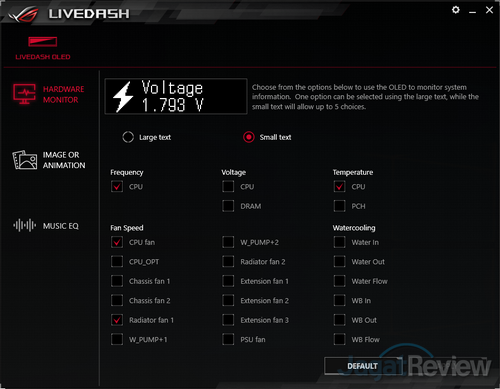
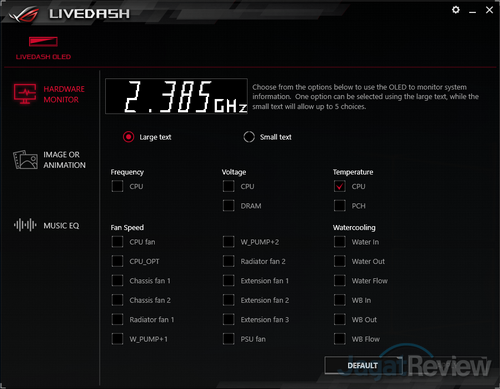
Untuk Hardware Monitor, tersedia opsi tampilan Small Text dan Large Text. Untuk Small Text, pengguna bisa memilih sampai lima buah informasi untuk ditampilkan bergantian di LiveDash OLED. Sementara untuk Large Text, hanya satu opsi yang bisa dipilih. Informasi yang bisa ditampilkan antara lain untuk frekuensi/clock speed, voltase, suhu, kecepatan fan, serta watercooling.
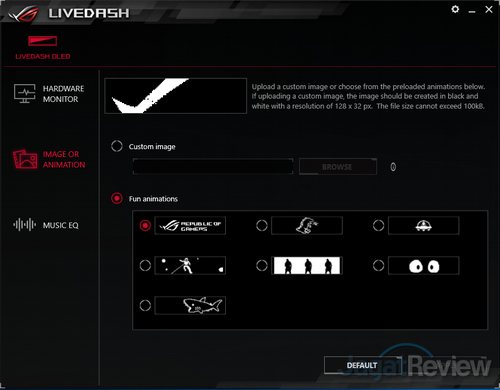
Opsi tampilan lain yang tersedia adalah gambar atau animasi GIF dengan warna hitam-putih. Pengguna bisa memilih gambar atau animasi yang sudah disediakan oleh ASUS, atau meng-upload sendiri gambar atau animasi GIF, dengan resolusi 128 x 32 piksel. Terakhir, ada juga opsi agar LiveDash OLED menampilkan equalizer sesuai suara yang dikeluarkan dari line out sistem.
Beralih ke area PCH, ASUS menempatkan sebuah penutup untuk area ini, dengan ukuran yang terbilang besar. Penutup ini juga dilengkapi dengan area dengan RGB LED, dengan pola yang serupa dengan yang ada di shroud area I/O, serta logo ROG dengan RGB LED juga. Ketika penutup ini dibuka, terlihat heatsink PCH dari motherboard ini, serta dua slot M.2. Ya, penutup ini juga berfungsi sebagai heatsink untuk SSD M.2 yang dipasang di kedua slot tersebut.

Beralih ke sisi belakang motherboard, terdapat backplate untuk ROG Maximus XI Extreme ini. Di sisi backplate, terdapat deretan RGB LED, yang ketika motherboard dinyalakan akan memberikan efek tata cahaya ke sisi kanan motherboard. Selain itu, backplate ini tampaknya juga digunakan untuk memberikan tambahan kekuatan struktural untuk motherboard itu sendiri.

Aura Sync di ASUS ROG Maximus XI Extreme
Seperti biasa untuk RGB LED di produk dari ASUS, kontrol bisa dilakukan melalui aplikasi Aura RGB. Sinkronasi dengan berbagai perangkat lain, baik produk dari ASUS sendiri maupun produk dari merek lain yang mendukung Aura Sync, tentu saja bisa dilakukan. Melalui aplikasi ASUS Aura RGB yang tersedia di situs resmi ASUS, pengguna bisa memilih beberapa efek yang sudah disediakan ASUS, mengatur warna, kecepatan efek, serta mengatur urutan efek sesuai dengan perangkat yang terpasang.
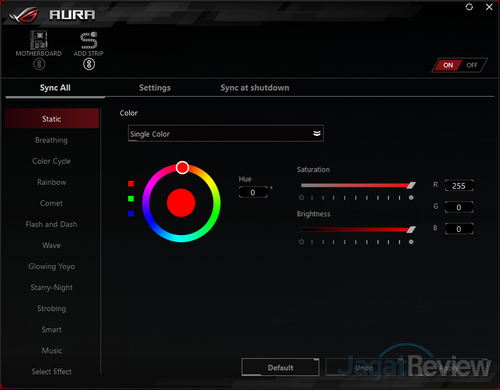
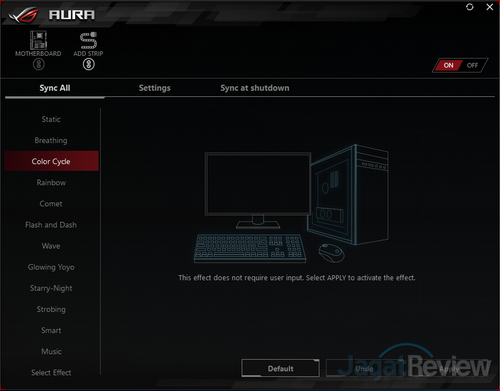
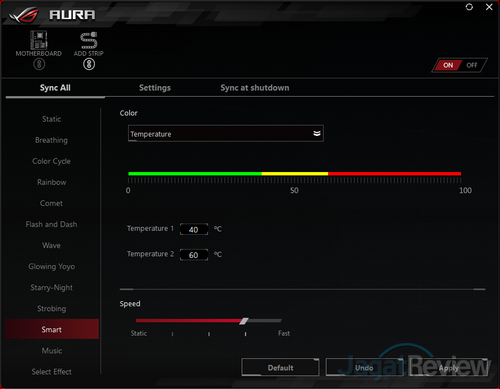
- Hands-On Review ASUS ROG Maximus XI Extreme
- Hands-On Review ASUS ROG Maximus XI Extreme - Motherboard (Part 1)
- Hands-On Review ASUS ROG Maximus XI Extreme - Motherboard (Part 2)
- Hands-On Review ASUS ROG Maximus XI Extreme - Motherboard (Part 3)
- Hands-On Review ASUS ROG Maximus XI Extreme - BIOS & Utility
- Hands-On Review ASUS ROG Maximus XI Extreme - Penutup